Każda ważna aktualizacja systemu Windows 10 stanowi kontrolęPanel nieco bardziej przestarzały. Microsoft migrował funkcje i ustawienia z Panelu sterowania do nowej aplikacji Ustawienia. Proces ten ma sporo rosnących bólów. Użytkownikom trudno jest znaleźć konkretne ustawienie. Często nie jest jasne, czy ustawienie znajduje się w aplikacji Panel sterowania, czy też zostało przeniesione do aplikacji Ustawienia. Staje się to tym bardziej mylące, kiedy zdajesz sobie sprawę, że czasami ustawienie nie zostało przeniesione. Zamiast tego został całkowicie usunięty. Przykładem; możliwość zmiany rozmiaru czcionki systemowej. Został usunięty w Aktualizacji dla twórców. Dobra wiadomość jest taka Systemowa zmiana rozmiaru czcionki to darmowa aplikacja, która wypełnia tę lukę.
System Font Changer to przenośna aplikacja. Nie musisz go instalować. Zmienia rejestr systemu Windows, aby zmienić rozmiar czcionki systemowej. Daje możliwość wykonania kopii zapasowej bieżącego wpisu rejestru, aby można było łatwo do niego wrócić.
Utwórz kopię zapasową bieżących ustawień
Pobierz i uruchom Systemowy zmieniacz rozmiarów czcionek. Zostaniesz poproszony o utworzenie kopii zapasowej bieżących ustawień. Dobrze jest cofnąć się. Aby przywrócić ustawienia, wystarczy zaimportować plik REG, którego kopię zapasową utworzono, do rejestru systemu Windows.

Zmień rozmiar czcionki systemowej
Aplikacja może zmieniać rozmiar tekstu na pasku tytułu, menu kontekstowym, tekście pod ikonami aplikacji, tytułach palet, tekście w etykietach narzędzi oraz w polach wiadomości / alertów.
Wybierz element, który chcesz zmienić rozmiar czcionkidla. Na przykład jeśli chcesz powiększyć tekst na paskach tytułowych, wybierz opcję „Pasek tytułowy”. Użyj suwaka, aby zwiększyć rozmiar. Domyślny rozmiar to 0. Możesz go zwiększyć do 20. Po zakończeniu. kliknij przycisk „Zastosuj”. Zostaniesz wylogowany. Zaloguj się ponownie, a czcionka ulegnie zmianie.
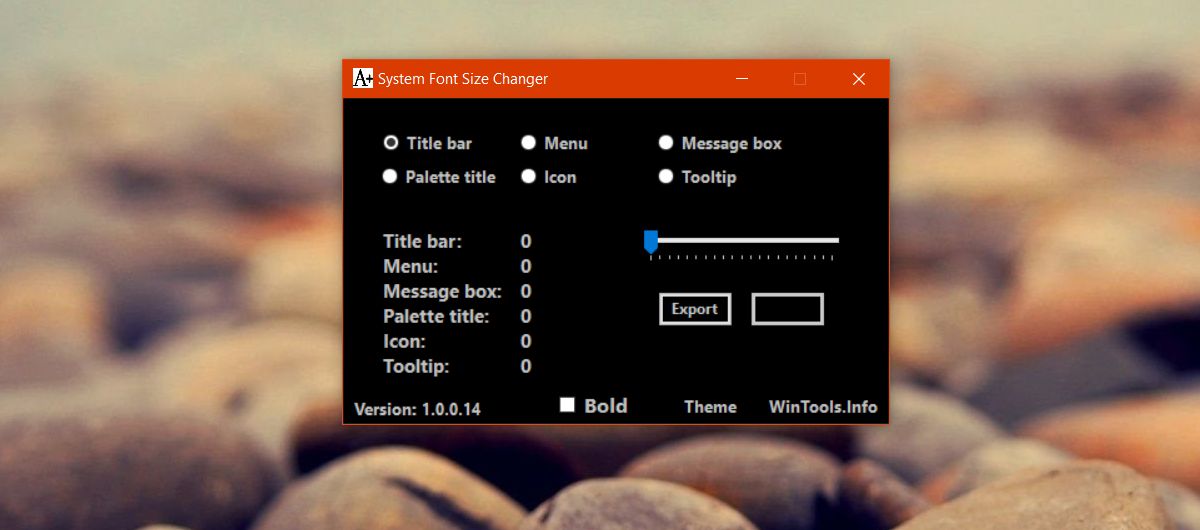
Wygląd porównawczy
Oto porównanie tego, jak czcionka systemowa wygląda na 0 i na 20 w menu kontekstowych.
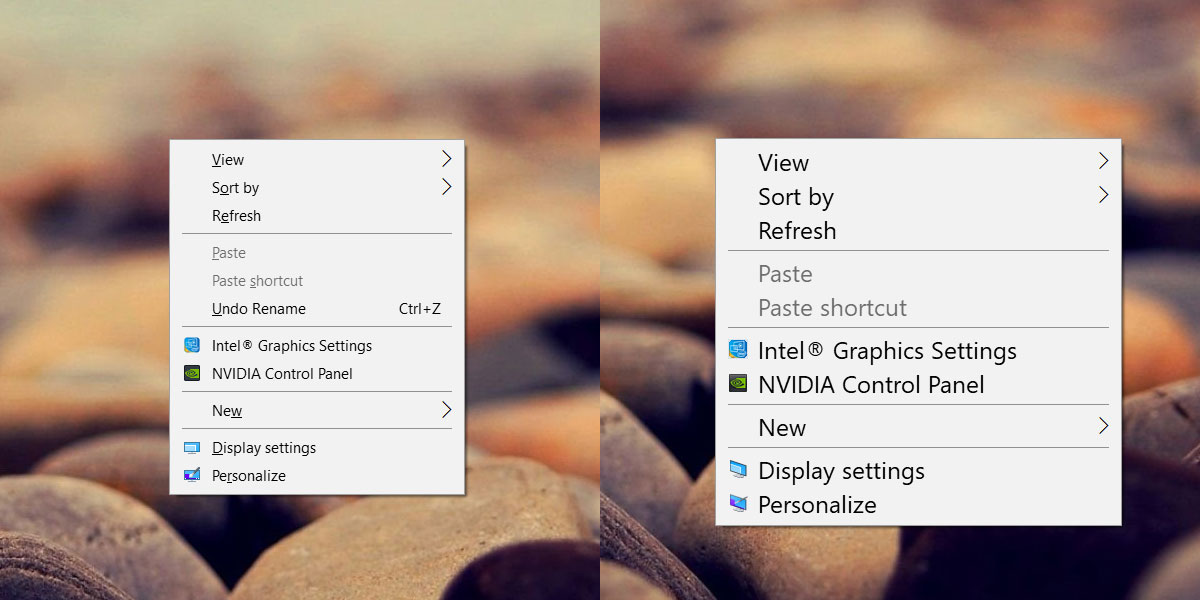
Oto różnica wprowadzona w paskach tytułowych.
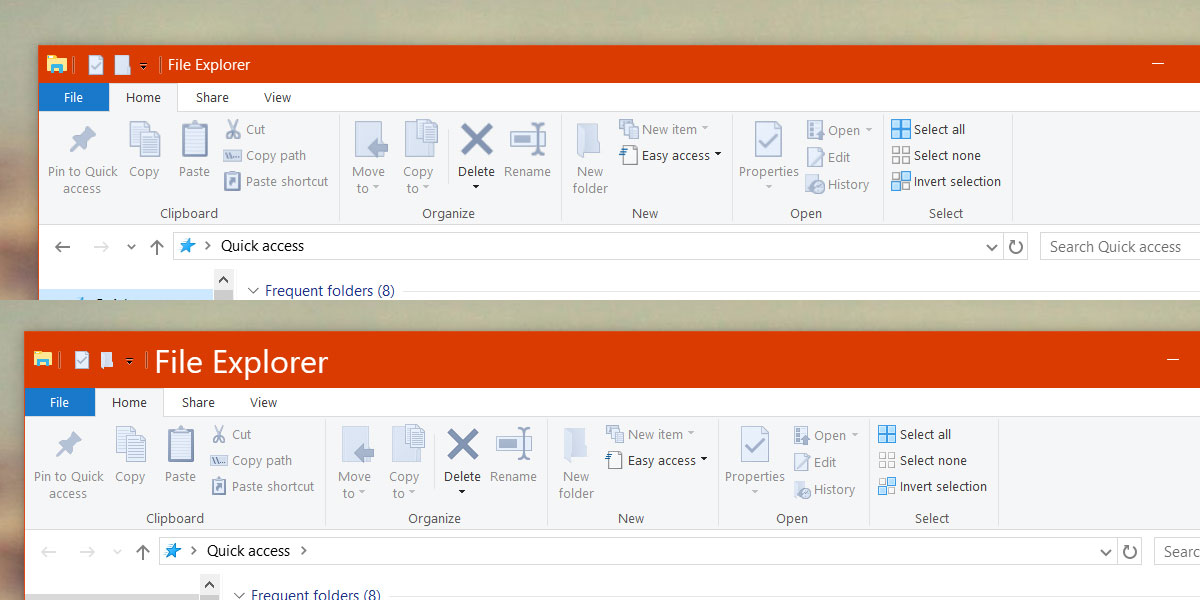
Ograniczenia
Systemowa zmiana rozmiaru czcionek działa najlepiejczęść. Zwiększa rozmiar czcionki systemowej, ale w niektórych przypadkach, np. W menu kontekstowym, zobaczysz, że ikony czasami nakładają się na duży tekst. Uwzględnienie tego wykracza poza zakres aplikacji. Prawdopodobnie można go obejść, wybierając nieco mniejszy rozmiar czcionki.
Jest to całkiem świetna aplikacja dla każdego, kto ma słabe oczy, ale nie potrzebuje wszystkiego na ekranie, aby był absurdalnie duży.
Pobierz Systemowy zmieniacz rozmiarów czcionek













Komentarze